Sidst opdateret den
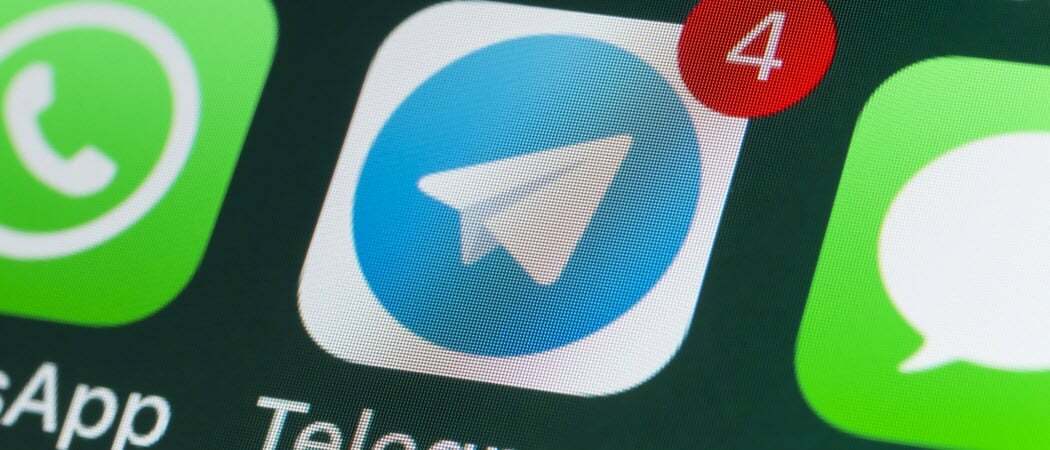
Facebooks privatlivsrelaterede ændringer til WhatsApp har haft folk på udkig efter alternative privatlivsfokuserede chat-apps. Den, vi bedst kan lide lige nu, er Signal. Men en anden mulighed er Telegram. Det er dog ikke helt ende til ende krypteret som standard, men Telegram tillader dig at sende krypterede hemmelige chats og forsvindende beskeder.
Alligevel har Telegram og Signal fået mest greb siden det nye WhatsApp fortrolighedspolitikker blev annonceret. Du har måske prøvet Telegram, men besluttede, at det ikke er rigtigt for dig. Og du undrer dig måske over, hvordan du sletter din konto. Du kan ikke gøre det direkte fra appen på din telefon. Du har brug for appen og Telegram-webstedet. Så slet ikke din app endnu.
Bemærk: Når du sletter din konto, mister du alle chatbeskeder, grupper, kanaler, hemmelige chats, fotos og mere. Sørg for at gemme noget vigtigt, før du sletter din konto.
Slet Telegram-konto
For at komme i gang skal du sørge for at være logget ind i Telegram-appen. Start derefter en browser, og gå til
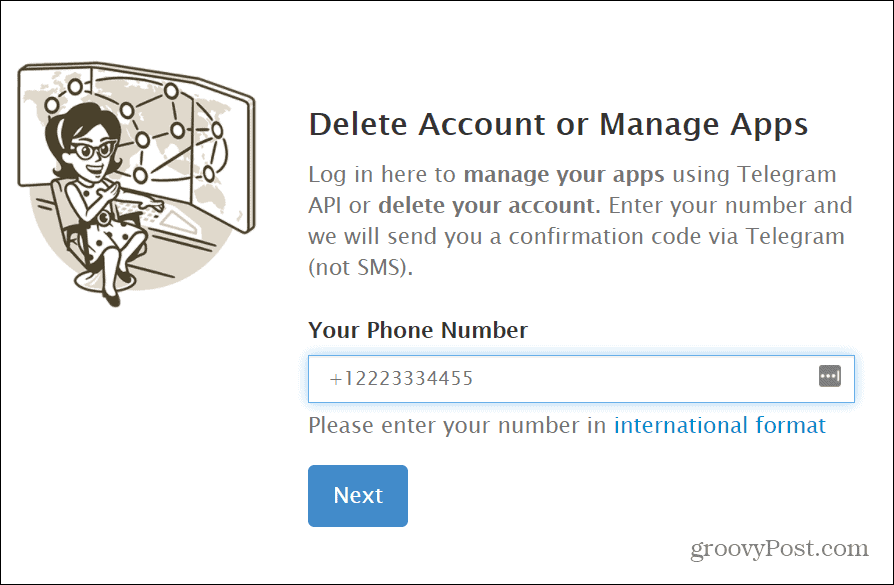
Derefter sendes en bekræftelseskode til dig via Telegram-appen.
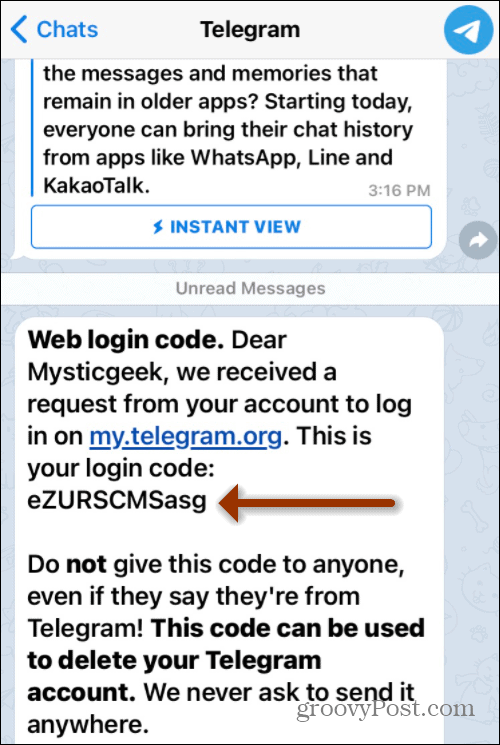
Indtast bekræftelseskoden sendt til Telegram-appen, og klik på Log ind knap.
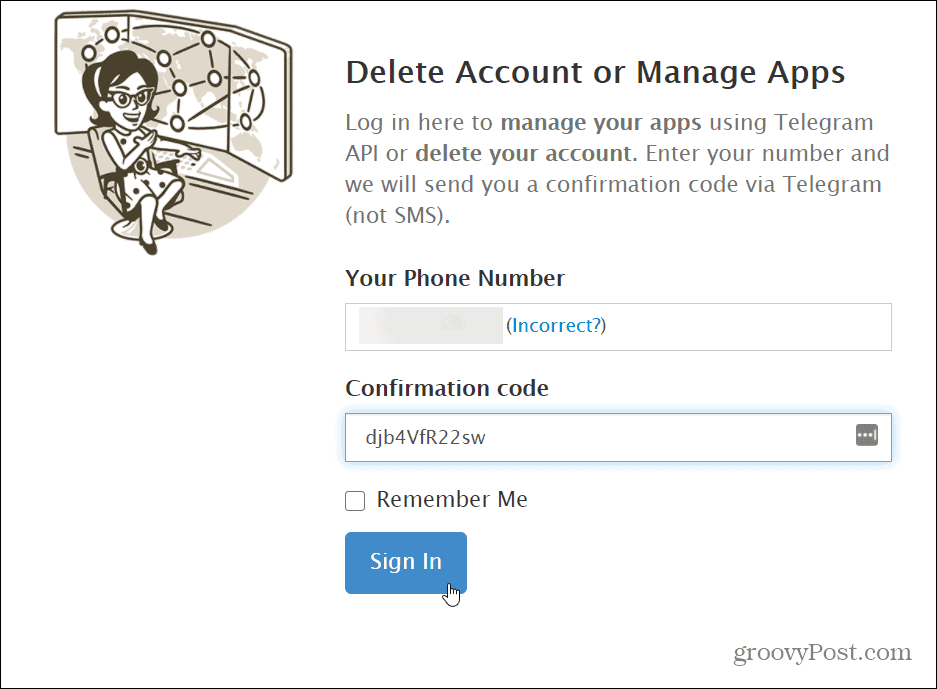
På den følgende skærm skal du vælge Slet konto link.
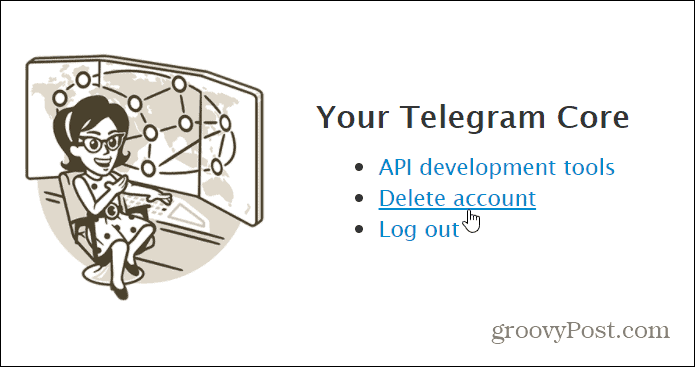
Derefter spørger Telegram-webstedet, om du er sikker på, at du vil slette din konto. Husk, at hvis du sletter din konto, kan du muligvis ikke tilmelde dig igen i flere dage. Hvis du er sikker, skal du angive en grund til, at du rejser, hvis du vil, og klikke på knappen Slet min konto.
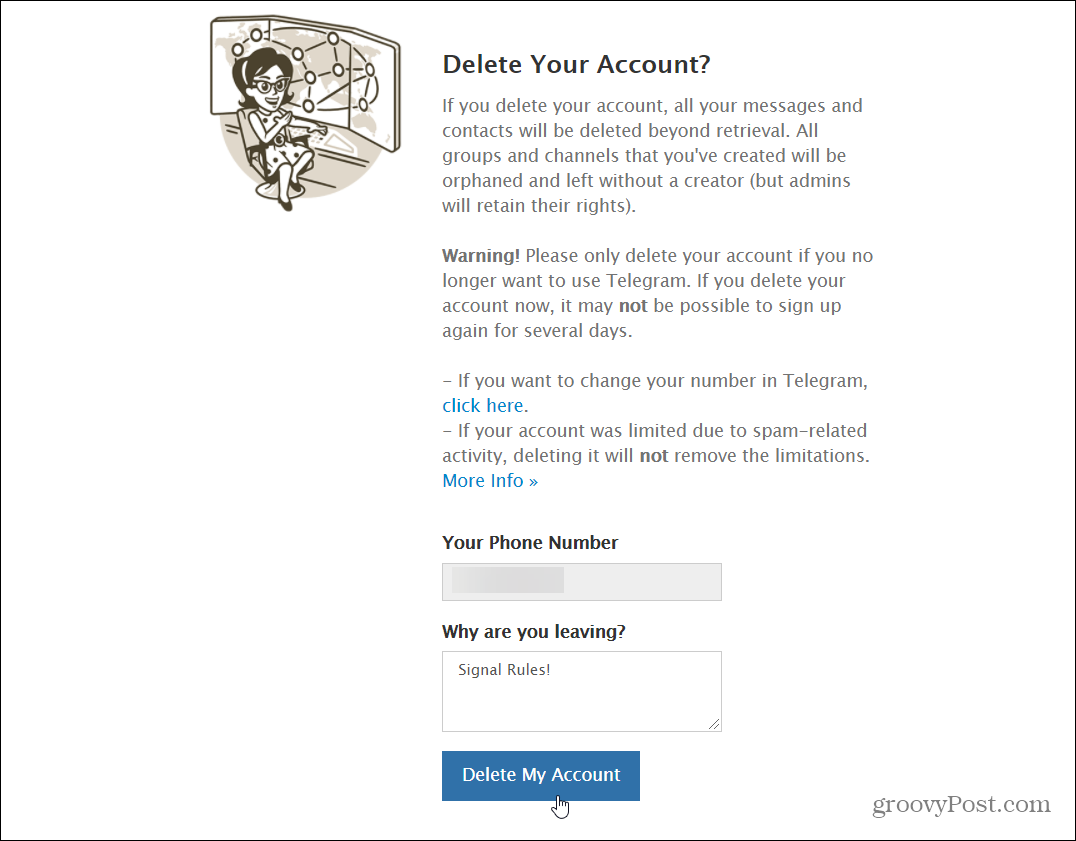
Telegram giver dig endnu et skud for at stoppe sletningen af din konto. Der vises en besked, der spørger, om du er sikker. Klik på Ja, slet min konto knap.
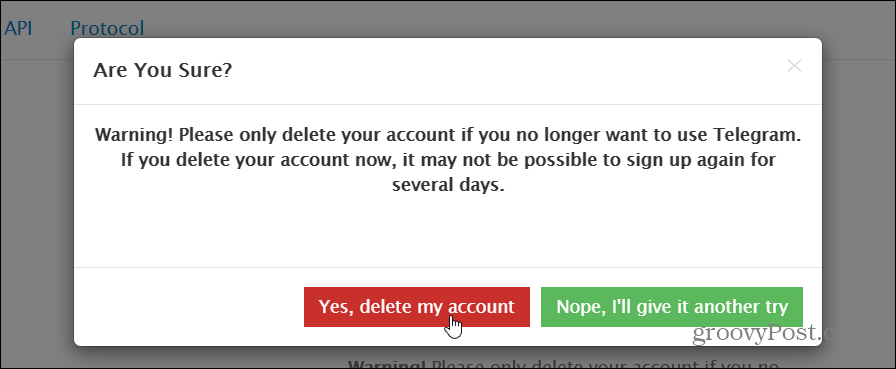
Det er det! Din Telegram-konto er nu slettet, og du vil se en grøn besked, der fortæller dig, at processen var vellykket.
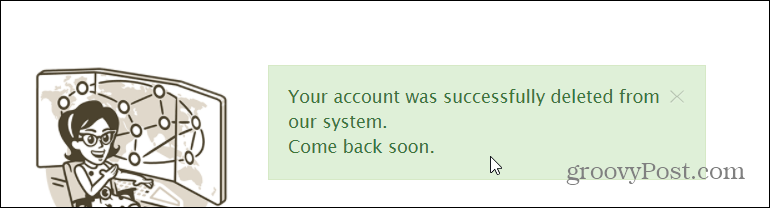
Nu kan du slette Telegram-appen fra din telefon og computer, hvis du også bruger desktop-appen.
Matchende pris i butikken: Sådan får du onlinepriser med mursten og mørtel
At købe i butikken betyder ikke, at du skal betale højere priser. Takket være prismatchgarantier kan du få onlinerabatter med mursten og mørtel ...
Sådan giver du et Disney Plus-abonnement med et digitalt gavekort
Hvis du har haft glæde af Disney Plus og vil dele det med andre, kan du her købe et Disney + gaveabonnement til ...
Din guide til deling af dokumenter i Google Docs, Sheets og Slides
Du kan nemt samarbejde med Googles webbaserede apps. Her er din guide til deling i Google Docs, Sheets og Slides med tilladelserne ...
